转自: http://blog.youkuaiyun.com/hero82748274/archive/2010/11/09/5998642.aspx
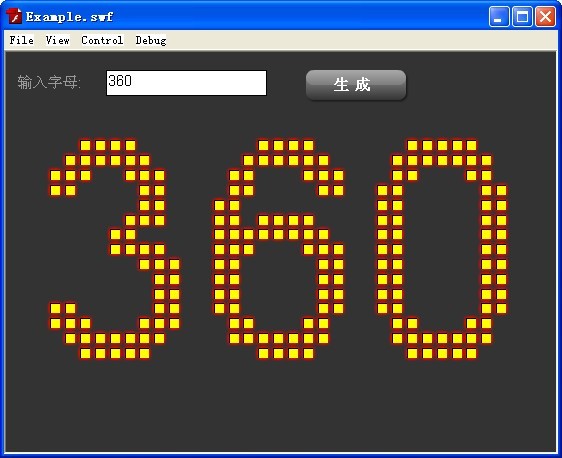
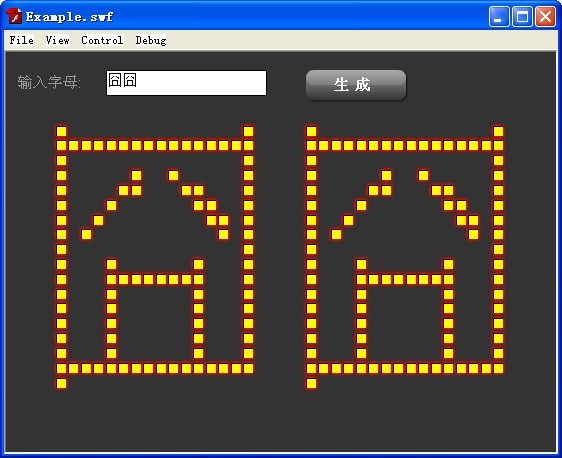
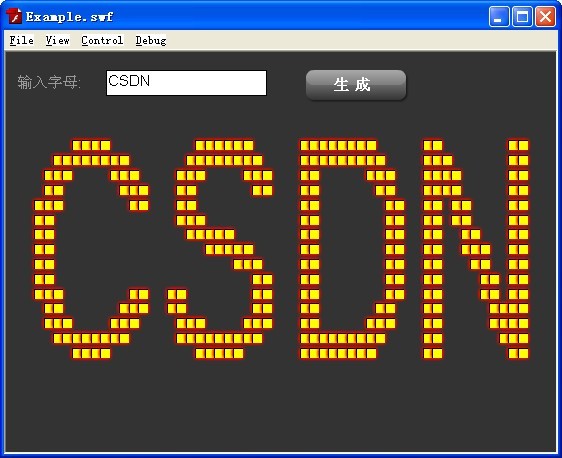
今晚抽了点时间写个无聊的野,这部分会涉及到位图方面的扫描操作。最近发现了通过扫描位图的像素能够做出很多意想不到效果。
基本原理:通过扫描像素点,并将我们所需要的像素点记录下来,我们可以以粒子的方式看待这些像素,通过粒子运动的表现,我们实现很多不错的技巧。
今晚,所做一个效果就是通过输入一个文本,生成我们想要的图案。我们会预先扫描像素,并将每一个像素点位置进行放大。这样我们就可以实现一种放大的像素点效果。
在实现过程当中,我们会创建一个文本输入,这个输入文本会提供我们输入的方式,同时我们通过位图对这个文本进行复制:
bmpdata.draw(txt);
有了这个位图之后,接下来我们就可以玩很多变化了。通过两个循环结构对像素进行每一个点扫描一次。
2 {
3 for (var j:int=0; j<bmpdata.height; j++)
4 {
5 var color:uint=bmpdata.getPixel(i,j);//获取每一个点的值
6 }
7 }
在扫描过程当中,这个程序会扫描全部的点,不过是不是所有的点都是我们所需要的?答案是否,我们只是需要这个文本的周边的像素点的位置值。也就是说,获取的时候,还是需要加以判断。
2 if (red>0)
3 {
4 //记录我们所想的值,并通过数组来保存
5 }
获取到除黑色之外的颜色值,这样我们就可以得到在范围内的预想像素点。通过保存位置,后面的事情我们就可以轻松了。
至于用什么保存?我们可以用point 类记录这些点,但是也可以使用我们自定义的模型结构来实现记录。方式很多种。记录之后,通过数组来保存下来。那么扫描之后,我们就能获取到我们所想的点了。
我们记录的点有几多?我们就可以使用几多个粒子来来放置到相应的位置,我们可以看待这些像素点是放大之后的效果。

 代码
代码
2 for (var i:int=0; i<bmpdata.width; i++)
3 {
4 for (var j:int=0; j<bmpdata.height; j++)
5 {
6 var color:uint=bmpdata.getPixel(i,j);
7 var red:uint=(color>>16 )&0xff;
8 if (red>0)
9 {
10 var px:Number=i*stage_w/bmpdata.width;
11 var py:Number=j*stage_h/bmpdata.height;
12 var box:Box=new Box();
13 box.x=Math.random()*550;
14 box.y=Math.random()<0.5?0 :stage_h;
15 box.filters=[new GlowFilter(),new BlurFilter(1,1)];
16 var p:Particle=new Particle();
17 p.x=px;
18 p.y=py;
19 p.obj=box;
20 contain.addChild(box);
21 arrayList.push(p);
22 }
23 }
24 }
好,大概就是这样。累死了
总的代码效果如下:

 代码
代码
2 {
3 //扫描像素
4 import flash.display.Sprite;
5 import flash.display.Bitmap;
6 import flash.display.*;
7 import flash.display.BitmapData;
8 import flash.events.*;
9 import flash.text.*;
10 import flash.geom.*;
11 import flash.filters.*;
12 import com.greensock.TweenMax;
13 import com.greensock.easing.*;
14 public class Main extends Sprite
15 {
16 private var str:String="360";
17 private var arrayList:Array=[];//保存粒子
18 private var contain:Sprite=new Sprite();//容器
19 private var key:Boolean=false;
20 private var stage_w:Number=0;//舞台宽度
21 private var stage_h:Number=0;//舞台高度
22 private var txt:TextField;
23 private var input:TextInput;
24 public function Main()
25 {
26 addChild(contain);
27 stage_w=stage.stageWidth;
28 stage_h=stage.stageHeight;
29 stage.addEventListener(Event.RESIZE,onResizeHandler);//缩放监听
30 txt=new TextField();
31 txt.defaultTextFormat=new TextFormat("Arial",20,0xffff00);
32 txt.autoSize=TextFieldAutoSize.LEFT;
33 init();
34
35 }
36
37 //初始化组件
38 private function init():void
39 {
40 //标签
41 var label=new Label();
42 label.text="输入字母:";
43 label.x=10;
44 label.y=20;
45 addChild(label);
46
47 //创建按钮
48 var button:Button=new Button();
49 button.buttonMode=true;
50 addChild(button);
51 button.label="生 成";
52
53 button.creatButton([0x333333,0x999999],100,30);
54 button.textPosition(26,4);
55 button.x=300;
56 button.y=18;
57 button.addEventListener(MouseEvent.CLICK,onClick);
58
59 //创建输入文本
60 input=new TextInput(160,25);
61 input.x=100;
62 input.y=18;
63 input.textField.background=true;
64 addChild(input);
65
66 }
67
68
69 //缩放的时候监听
70 private function onResizeHandler(event:Event):void
71 {
72 stage_w=stage.stageWidth;
73 stage_h=stage.stageHeight;
74 trace("宽:"+stage.stageWidth+"高:"+stage.stageHeight);
75 }
76
77 private function onClick(event:MouseEvent):void
78 {
79 if(input.text!="")
80 {
81 clearAll();
82 drawSprite(input.text);
83 }
84 }
85
86 //描绘图案
87 private function drawSprite(str:String):void
88 {
89
90 txt.text=str;
91 var bmpdata:BitmapData=new BitmapData(txt.width,txt.height,false,0x0);//创建位图复制文本
92 bmpdata.draw(txt);
93 //扫描像素
94 for (var i:int=0; i<bmpdata.width; i++)
95 {
96 for (var j:int=0; j<bmpdata.height; j++)
97 {
98 var color:uint=bmpdata.getPixel(i,j);
99 var red:uint=(color>>16 )&0xff;
100 if (red>0)
101 {
102 var px:Number=i*stage_w/bmpdata.width;
103 var py:Number=j*stage_h/bmpdata.height;
104 var box:Box=new Box();
105 box.x=Math.random()*550;
106 box.y=Math.random()<0.5?0 :stage_h;
107 box.filters=[new GlowFilter(),new BlurFilter(1,1)];
108 var p:Particle=new Particle();
109 p.x=px;
110 p.y=py;
111 p.obj=box;
112 contain.addChild(box);
113 arrayList.push(p);
114 }
115 }
116 }
117
118 bmpdata.dispose();//释放位图
119 bmpdata=null;
120 render();
121 contain.addEventListener(MouseEvent.CLICK,onClickHandler);
122 }
123 //清除
124 private function clearAll():void
125 {
126 while(contain.numChildren>0)contain.removeChildAt(0);
127 while(arrayList.length>0)arrayList.shift();
128
129 }
130
131
132 //渲染效果
133 private function render( ):void
134 {
135 for (var i:int=0; i<arrayList.length; i++)
136 {
137 TweenMax.to(arrayList[i].obj,Math.random()*2+1,{x:arrayList[i].x,y:arrayList[i].y});
138 }
139 //
140 }
141 //随机移动
142 private function randomMove():void
143 {
144 for (var i:int=0; i<arrayList.length; i++)
145 {
146 TweenMax.to(arrayList[i].obj,Math.random()*2+1,{x:Math.random()*550,y:Math.random()*400});
147 }
148 }
149 private function onClickHandler(event:MouseEvent):void
150 {
151 if (!key)
152 {
153 key=true;
154
155 randomMove();
156 }
157 else
158 {
159 key=false;
160 render();
161 }
162 }
163
164 }
165 }
166 //简单的粒子模型
167 internal class Particle
168 {
169 public var x:Number;
170 public var y:Number;
171 public var z:Number;
172 public var radius:Number=0;//半径
173 public var color:uint;//颜色
174 public var obj:*;//对象
175 public var angle:Number;//角度
176 public function Particle()
177 {
178 }
179 }
180 //方块的的创建
181 import flash.display.Sprite;
182 import flash.text.*;
183 internal class Box extends Sprite
184 {
185 public function Box(color:uint=0xffff00)
186 {
187 this.graphics.lineStyle(0);
188 this.graphics.beginFill(color);
189 this.graphics.drawRect(0,0,10,10);
190 this.graphics.endFill();
191 }
192 //设置坐标
193 public function move(x:Number,y:Number):void
194 {
195 this.x=x;
196 this.y=y;
197 }
198 }
199 //按钮的创建
200 import flash.display.*;
201 import flash.events.*;
202 import flash.filters.*;
203 import flash.geom.*;
204 import flash.text.*;
205 internal class Button extends Sprite
206 {
207 private var _label:String="";//标签
208 private var _labelTextField:TextField;
209 public function Button()
210 {
211
212 }
213
214 //通过渐变效果和绘制矩形的办法,来创建按钮,同时添加发光的效果
215 public function creatButton(colors:Array,width:Number,height:Number,fontSize:int=15):Sprite
216 {
217 var shape:Sprite=new Sprite();
218 shape.addEventListener(MouseEvent.ROLL_OVER,onRollOverHandler);
219 shape.addEventListener(MouseEvent.ROLL_OUT,onRollOutHandler);
220 var colors:Array=colors;
221 var alphas:Array=[1,1];
222 var ratios:Array=[0,255];
223 var matrix:Matrix=new Matrix();
224 matrix.createGradientBox(width,height,-Math.PI /2);
225 //创建渐变填充
226 shape.graphics.beginGradientFill(GradientType.LINEAR,colors,alphas,ratios,matrix);//渐变按钮
227 shape.graphics.drawRoundRect(0,0,width,height,15,15);
228 shape.graphics.endFill();
229 shape.graphics.beginFill(0xffffff,0.15);
230 shape.graphics.drawRoundRect(0,0,width,height/2,15,15);
231 shape.graphics.endFill();
232 shape.filters=[new DropShadowFilter(2,45,0,0.5,2,2)];
233 //创建按钮文本标签
234 _labelTextField=new TextField();
235 _labelTextField.defaultTextFormat=new TextFormat("黑体",fontSize,0xffffff,true);
236 _labelTextField.autoSize=TextFieldAutoSize.CENTER;
237 _labelTextField.text=this.label;
238
239 _labelTextField.selectable=false;
240 _labelTextField.mouseEnabled=false;
241 _labelTextField.x=shape.width*0.4;
242 _labelTextField.y=shape.height*0.2;
243 addChild(shape);
244 shape.addChild(_labelTextField);
245 return shape;
246 }
247
248 private function onRollOverHandler(event:MouseEvent):void
249 {
250 this.filters=[new GlowFilter(0x00ff00)];
251 }
252
253 private function onRollOutHandler(event:MouseEvent):void
254 {
255 this.filters=null;
256 }
257
258 //设置按钮标签
259 public function set label(str:String):void
260 {
261 _label=str;
262 }
263
264 public function get label():String
265 {
266 return _label;
267 }
268
269 //设置标签位置,用于微调
270 public function textPosition(x,y:Number):void
271 {
272 _labelTextField.x=x;
273 _labelTextField.y=y;
274 }
275
276
277 }
278
279 //文本输入创建,用于创建文本
280 internal class TextInput extends Sprite
281 {
282 private var _input:TextField;
283 private var _width:Number;//宽度
284 private var _height:Number;//高度
285 public function TextInput(width:Number,height:Number)
286 {
287 this._width=width;
288 this._height=height;
289 addChildren();
290 }
291
292 private function addChildren():void
293 {
294 _input=new TextField();
295 _input.defaultTextFormat=new TextFormat("Arial",15);
296 _input.width=_width;
297 _input.height=_height;
298 _input.type=TextFieldType.INPUT;
299 _input.border=true;
300 addChild(_input);
301 }
302
303 //设置和获取文本
304 public function set text(value:String):void
305 {
306 _input.text=value;
307 }
308
309 public function get text():String
310 {
311 return _input.text;
312 }
313
314 //获取文本
315 public function get textField():TextField
316 {
317 return _input;
318 }
319 }
320
321 //标签
322 internal class Label extends Sprite
323 {
324 private var _label:TextField;
325 public function Label()
326 {
327 addChildren();
328 }
329
330 private function addChildren():void
331 {
332 _label=new TextField();
333 _label.defaultTextFormat=new TextFormat("Arial",15,0x999999);
334 _label.autoSize=TextFieldAutoSize.LEFT;
335 _label.type=TextFieldType.DYNAMIC;
336 addChild(_label);
337 }
338
339 //设置和获取文本
340 public function set text(value:String):void
341 {
342 _label.text=value;
343 }
344
345 public function get text():String
346 {
347 return _label.text;
348 }
349
350 //获取文本
351 public function get textField():TextField
352 {
353 return _label;
354 }
355
356 }







 本文介绍了一种通过扫描位图像素并利用粒子系统重现文本图案的技术。通过获取每个像素点的位置并放大显示,可以创造出独特的视觉效果。
本文介绍了一种通过扫描位图像素并利用粒子系统重现文本图案的技术。通过获取每个像素点的位置并放大显示,可以创造出独特的视觉效果。
















 6304
6304

 被折叠的 条评论
为什么被折叠?
被折叠的 条评论
为什么被折叠?








